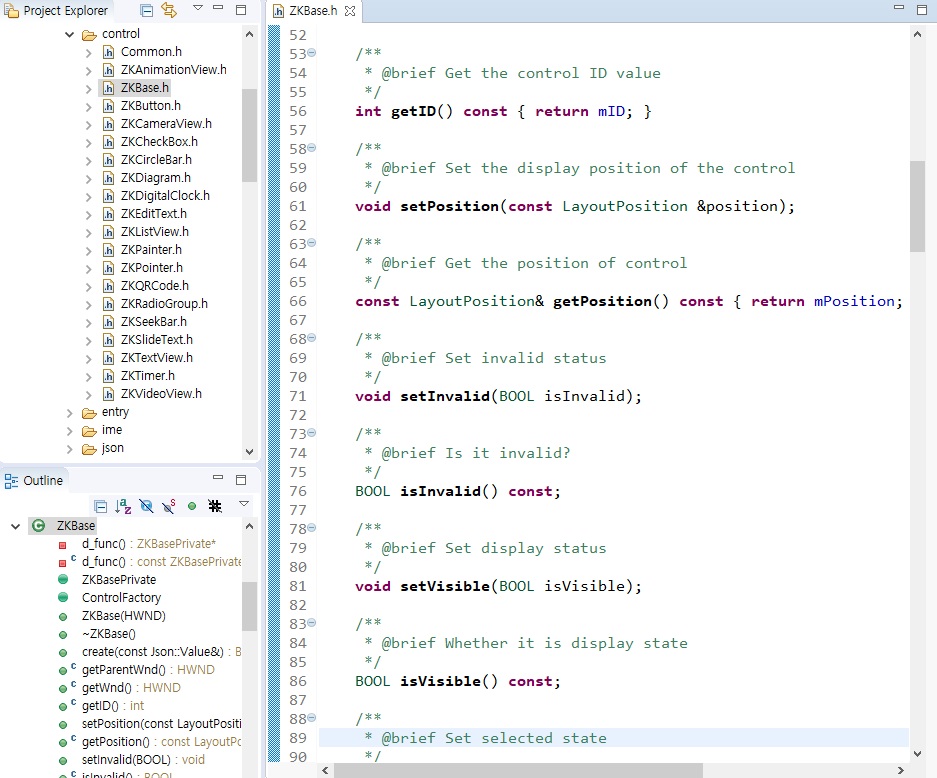通用属性
在开始介绍各个控件之前,我们先来基本的了解一下控件的一些通用的属性及设置接口;
控件ID值
ID值为控件的唯一标识,每一个ftu文件里的控件ID值是不允许重名的,不同的ftu文件里的控件ID值允许重名;设置ID值后,编译完会在activity目录下对应的头文件中生成相应的宏定义:
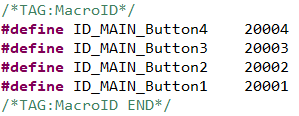
获取控件的ID值:
/**
* 该接口定义于控件基类ZKBase中
* 头文件位置: include/control/ZKBase.h
*
* 注意: 以下接口如未特殊说明,都表示定义在ZKBase类中
* 所有控件直接或间接的继承了ZKBase类,所以,所有的控件都可以调用ZKBase类中public接口
*/
int getID() const;
/* 操作样例: 点击按钮控件,打印该控件ID值 */
static bool onButtonClick_Button1(ZKButton *pButton) {
int id = pButton->getID();
LOGD("onButtonClick_Button1 id %d\n", id);
return false;
}
控件位置
我们打开任一ftu文件,选中任一控件,在属性框中,我们可以看到坐标这一属性,该属性确定了该控件的显示位置:
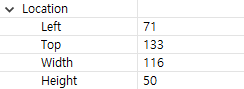
其中左上角的坐标值是相对于父控件左上角位置;
通过代码设置和获取控件的位置:
/* 接口说明 */
// 设置位置
void setPosition(const LayoutPosition &position);
// 获取位置
const LayoutPosition& getPosition();
/* 操作样例 */
// 点击按钮控件,设置该按钮位置
static bool onButtonClick_Button1(ZKButton *pButton) {
// 左:0,上:0,宽:100,高:200
LayoutPosition pos(0, 0, 100, 200);
pButton->setPosition(pos);
return false;
}
// 点击按钮控件,获取该按钮位置
static bool onButtonClick_Button2(ZKButton *pButton) {
// pos的mLeft、mTop、mWidth、mHeight变量分别对应的就是坐标值
LayoutPosition pos = pButton->getPosition();
return false;
}
背景色

这个比较简单,修改一下颜色就可以看到效果了;
代码设置背景颜色:
/* color为-1时,背景设置为透明;其他颜色值为0x RGB,颜色值不支持alpha */
void setBackgroundColor(int color);
/* 操作样例: 点击按钮控件,设置背景颜色为红色 */
static bool onButtonClick_Button1(ZKButton *pButton) {
pButton->setBackgroundColor(0xFF0000);
return false;
}
背景图

选择好图片后就可以看到效果了
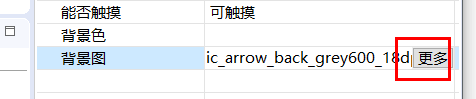
这里我们重点的来说明如何通过代码来设置背景图:
/**
* pPicPath参数可以有以下两种方式:
* 1. 绝对路径,如:"/mnt/extsd/pic/bg.png"
* 2. 相对资源目录路径,只需把图片放到项目工程resources目录下,编译打包后,就可以使用了,如resources目录下有bg.png图片,只需设置"bg.png"即可
*/
void setBackgroundPic(const char *pPicPath);
/* 操作样例 */
mButton1Ptr->setBackgroundPic("/mnt/extsd/pic/bg.png"); // 设置绝对路径
mButton1Ptr->setBackgroundPic("bg.png"); // 设置resources目录下bg.png图片
显示与隐藏

通过该属性,我们可以设置控件默认是显示还是隐藏状态;双击大纲视图中的控件可以快捷的修改该状态:
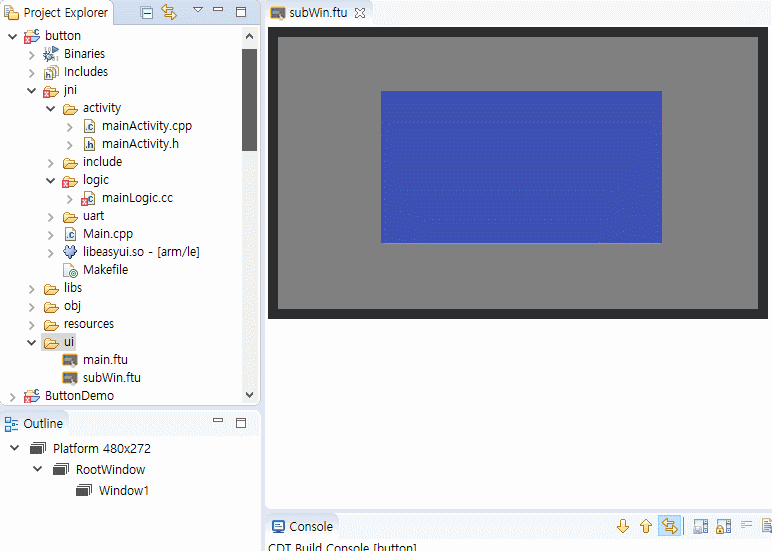
另外,我们还可以通过代码动态的设置控件显示和隐藏:
void setVisible(BOOL isVisible);
BOOL isVisible() const;
/* 操作样例 */
mButton1Ptr->setVisible(TRUE); // 显示按钮控件
mButton1Ptr->setVisible(FALSE); // 隐藏按钮控件
/**
* 窗口控件还可以使用下面的接口,功能一样
* 头文件位置: include/window/ZKWindow.h
*/
void showWnd(); // 显示窗口
void hideWnd(); // 隐藏窗口
bool isWndShow() const; // 窗口是否显示
/* 操作样例 */
mWindow1Ptr->showWnd();
mWindow1Ptr->hideWnd();
控件状态
对于文本、按钮、列表子项它们有5种状态,这里我们需要讲解一下:正常显示状态、按下状态、选中状态、选中按下状态、无效状态,设置完后会影响到控件对应状态的背景颜色、文本颜色及显示图片;
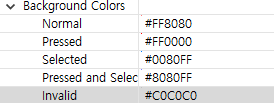
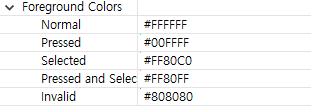
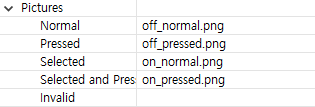
按下状态不需要通过代码设置,触摸控件即为按下状态;
选中状态和无效状态的代码操作接口:
// 设置选中状态
void setSelected(BOOL isSelected);
BOOL isSelected() const;
/* 操作样例 */
mButton1Ptr->setSelected(TRUE);
mButton1Ptr->setSelected(FALSE);
/**
* 无效状态作用说明:控件设置为无效状态情况下,触摸控件没有作用,即不响应按下抬起事件
*/
// 设置无效状态
void setInvalid(BOOL isInvalid);
BOOL isInvalid() const;
/* 操作样例 */
mButton1Ptr->setInvalid(TRUE);
mButton1Ptr->setInvalid(FALSE);
样例说明
我们通过以下的小例子来了解通用属性的相关接口函数简单用法。
1.创建控件
首先,我们新建一个FlywizOSs项目,双击打开项目UI文件夹下的main.ftu文件,在控件栏中分别拖出按键控件和文本控件。
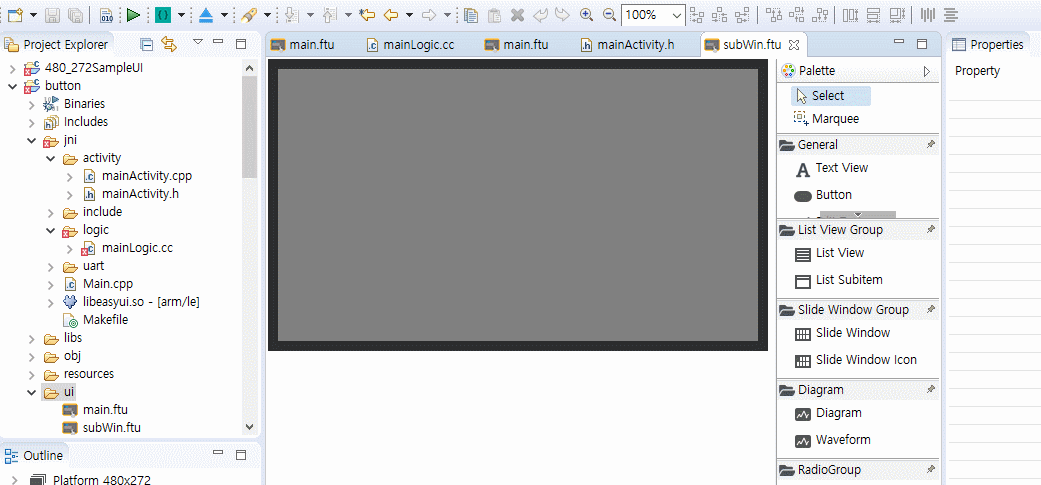
2.编译项目
(如不清楚具体操作请看《如何编译FlywizOSs项目》章节)
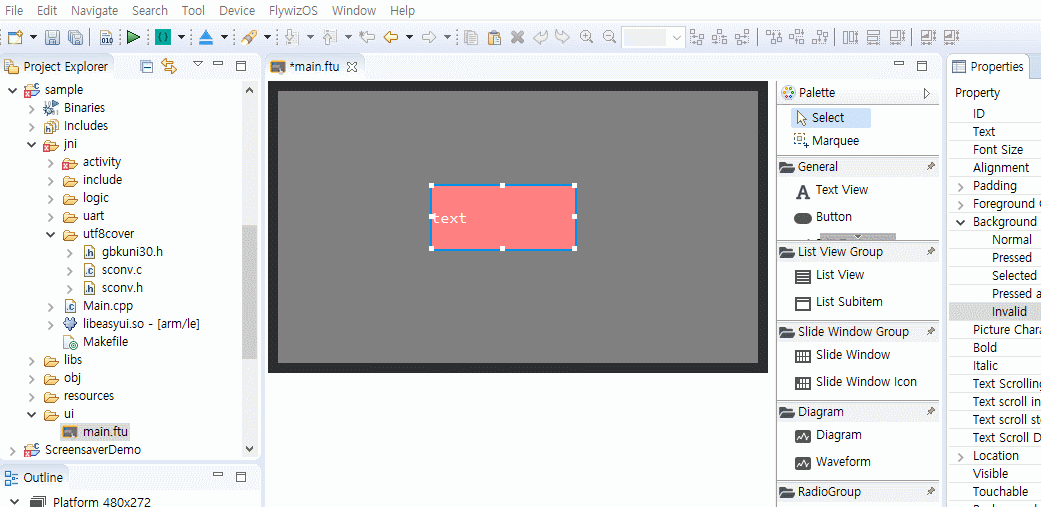
3.调用控件属性函数
编译完成后,打开项目中jni/logic/mainLogic.cc文件,可以看到文件最下方生成了onButtonClick_Button1 函数。
我们将在该函数中调用getID()函数获取按键控件Button1的ID值,调用setText()函数在文本控件TextView1显示。
(如果你不清楚指针变量名与UI文件中控件ID的对应规则,点击这里)
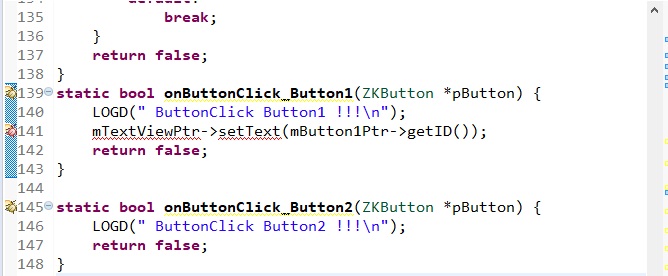
4.下载调试
在项目管理器中,选择项目名,右键点击后,在弹出菜单中选择下载调试即可将程序暂时下载到屏上运行。 运行后,点击按键即可看到按键控件Button1的ID值为20001.
注意:
想要了解更多控件通用属性的设置接口函数可以打开/jni/include/control/ZKBase.h文件,主要的属性设置接口函数都已注释。